आसानी से पीसी से एंड्रॉइड फोन पर सीएसवी संपर्क आयात करें
सवाल: मेरे पास मेरे सभी संपर्कों (थंडरबर्ड से निर्यात) के साथ एक सीएसवी-फाइल है। मेरे सैमसंग गैलेक्सी नोट 4 पर, मेरे पास एंड्रॉइड 5.0 लॉलीपॉप है। मैं अपने Android सेलफोन में CSV- फाइल से संपर्क कैसे आयात कर सकता हूं?
बस उपर्युक्त स्थिति के रूप में, यदि आपएक नया एंड्रॉइड फोन बदलें, आपको अपने सभी संपर्कों को एक .csv फ़ाइल से नए एंड्रॉइड फोन में स्थानांतरित करना होगा। कोई चिंता नहीं। यह पोस्ट आपको Android में CSV संपर्कों को आयात करने में मदद करने के लिए चरण-दर-चरण मार्गदर्शिका दिखाएगी।
- जीमेल खाता हो, सीएसवी खातों को Android में कैसे आयात किया जाए
- जीमेल अकाउंट नहीं, सीएसवी कॉन्टेक्ट्स को एंड्रॉयड फोन में कैसे ट्रांसफर किया जाए
आसान तरीका: जीमेल अकाउंट के साथ सीएसवी से एंड्रॉइड पर संपर्क आयात करना
अगर आपके पास जीमेल अकाउंट है, तो यह आसान होगाअपने Android फ़ोन पर .csv संपर्कों को स्थानांतरित करें। आपको बस अपने Gmail खाते में CSV फ़ाइल अपलोड करनी है और फिर अपने Android फ़ोन पर खाते को सिंक करना है। निम्नलिखित विस्तृत चरणों को दर्शाता है।
- चरण 1: अपने Gmail खाते में साइन इन करें।
- चरण 2: Google लोगो के नीचे बाईं ओर बड़े जीमेल अक्षर पर क्लिक करें और ड्रॉप-डाउन बॉक्स प्राप्त करें।
- चरण 3: संपर्कों पर क्लिक करें। अधिक खोजें और ड्रॉप-डाउन मेनू में आयात का चयन करें।
- चरण 4: तब आपको एक संवाद दिखाई देगा, जिससे आप पूछेंगेसंपर्क आयात करें। "फ़ाइल चुनें" पर क्लिक करें, जहां सीएसवी फ़ाइल सहेजी गई है, वहां जाएं, इसका चयन करें और खोलें पर क्लिक करें, सीएसवी फ़ाइल को अपने जीमेल खाते में अपलोड करने के लिए आयात चुनें।
- चरण 5: उपरोक्त चरण पूरा होने के बाद, CSV प्रारूप में सभी संपर्क आपके जीमेल खाते पर अपलोड कर दिए गए हैं।
- चरण 6: अपने Android फ़ोन पर, अपने Gmail खाते में साइन इन करें।
- चरण 7: सेटिंग> अकाउंट्स & सिंक पर जाएं। अपना Google खाता खोजें और उसे चुनें। संपर्क सिंक करें> अभी चुनें। जब यह किया जाता है, तो सभी सीएसवी संपर्क आपके एंड्रॉइड फोन पर होंगे।



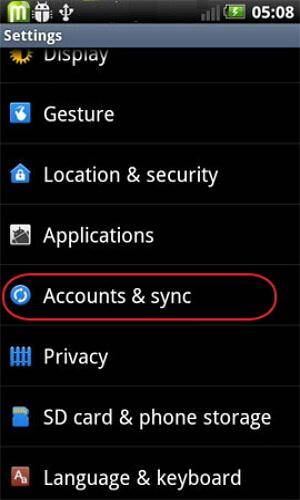
यदि आपके पास Google खाता है तो यह बेहद सुविधाजनक है। लेकिन क्या होगा अगर आपके पास एक नहीं है? आप सीएसवी संपर्कों को एंड्रॉइड पर कैसे आयात करेंगे? कोई चिंता नहीं, आप अभी भी ऐसा कर सकते हैं।
बिना जीमेल अकाउंट के CSV कॉन्टैक्ट्स को इम्पोर्ट कैसे करें
- चरण 1: ऊपर बताए गए 5 चरणों का पालन करें और छोड़ेंचरण 6, और क्लिक करें ...> निर्यात करें ... उस समूह का चयन करें जहां सभी सीएसवी संपर्क सहेजे गए हैं। VCard प्रारूप के रूप में सहेजने के लिए चुनें। अपने कंप्यूटर पर vCard फ़ाइल डाउनलोड करने के लिए निर्यात पर क्लिक करें।
- चरण 2: अपने Android फ़ोन को USB केबल से कंप्यूटर से कनेक्ट करें। एक बार सफलतापूर्वक पता लग जाने के बाद, कंप्यूटर पर जाएं और अपना Android फ़ोन ढूंढें।
- चरण 3: Android फ़ोन खोलें। VCard फ़ाइल को कॉपी और पेस्ट करें।
- चरण 4: अपने एंड्रॉइड फोन पर, संपर्क श्रेणी पर टैप करें और मेनू दिखाने के लिए मुख्य बटन पर छोड़ दिए गए आभासी बटन पर क्लिक करें। आयात / निर्यात> USB संग्रहण से आयात> SD कार्ड से आयात चुनें।
- चरण 5: फिर फोन या अपने खातों से संपर्क सहेजें। VCard फ़ाइल खोजें और आयात vCard फ़ाइल चुनें। फिर सभी सीएसवी संपर्कों को एंड्रॉइड फोन पर आयात किया जाएगा।




बोनस टिप: Android से गलती से हटाए गए CSV संपर्कों को कैसे पुनर्प्राप्त करें
यदि दुर्भाग्य से, आप CSV संपर्कों को हटा देते हैंदुर्घटना से Android फोन, तो आप उन्हें वापस कैसे पा सकते हैं? यहां आप टेनशेयर एंड्रॉइड डेटा रिकवरी का उपयोग करने के लिए स्वतंत्र महसूस कर सकते हैं। यह एंड्रॉइड डिवाइस या एसडी कार्ड से डेटा को पुनर्प्राप्त करने में मदद करने के लिए एक शक्तिशाली अभी तक profesional डेटा रिकवरी प्रोग्राम है जो विंडोज और मैक के लिए एंड्रॉइड फोन में सहेजा गया है।
अब एक उदाहरण के रूप में विंडोज संस्करण को लेते हैं और नीचे दिए गए सॉफ्टवेयर का उपयोग करके एंड्रॉइड डेटा को पुनर्प्राप्त करने का तरीका देखते हैं।
- चरण 1। इस उपकरण को लॉन्च करने के लिए डेस्कटॉप शॉर्टकट को डाउनलोड, इंस्टॉल और डबल क्लिक करें।
- चरण 2. अपने एंड्रॉइड डिवाइस को विंडोज कंप्यूटर से कनेक्ट करें।
- चरण 3. अपने यूएसबी डिबगिंग को सक्षम करें, जो आपके एंड्रॉइड सिस्टम संस्करण पर निर्भर करता है।
- चरण 4. संपर्क फ़ाइल प्रकार चुनें जिसे आप से पुनर्प्राप्त करना चाहते हैं।
- चरण 5. अपने एंड्रॉइड फोन में सभी संपर्कों का पूर्वावलोकन करें और अंत में इस सॉफ़्टवेयर से हटाए गए को पुनर्प्राप्त करने के लिए पुनर्प्राप्त करें बटन पर क्लिक करें।



ताकि बिना जीमेल अकाउंट के या बिना Android फोन के CSV कॉन्टैक्ट्स को इम्पोर्ट करने के बारे में सभी मुख्य जानकारी हो। आप एंड्रॉइड पर डिलीट हुए कॉन्टैक्ट्स को रिकवर करने के बारे में एक बोनस टिप भी जान सकते हैं।









